这篇文章主要介绍“vscode配置golang环境的方法”,在日常操作中,相信很多人在vscode配置golang环境的方法问题上存在疑惑,小编查阅了各式资料,整理出简单好用的操作方法,希望对大家解答”vscode配置golang环境的方法”的疑惑有所帮助!接下来,请跟着小编一起来学习吧!
go 下载
https://studygolang.com/dl,国内下载,国外的被墙了,你懂的
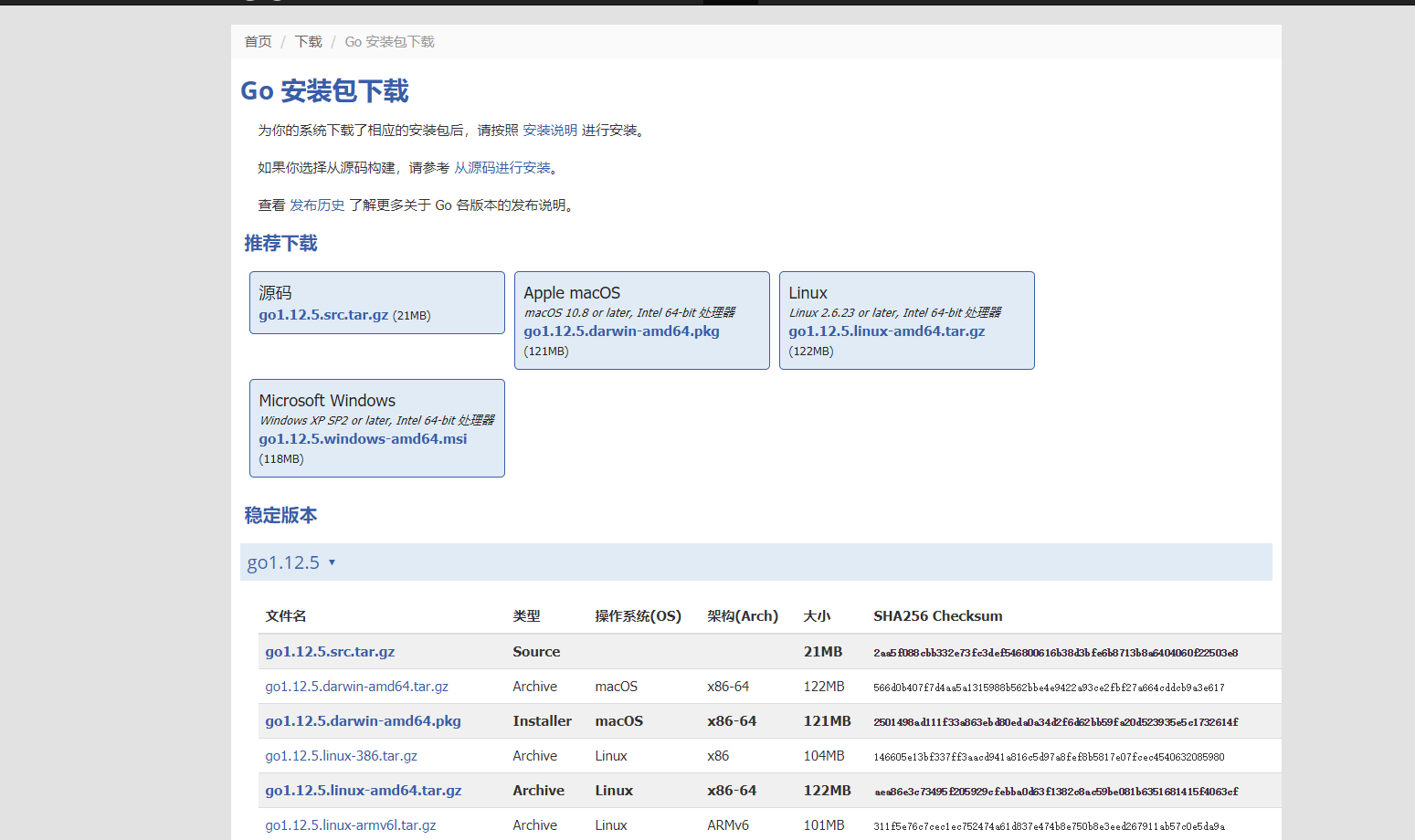
下载完成后直接双击安装,默认安装目录C:/Go
在运行中输入cmd打开命令行工具,在提示符下输入go version显示如下:
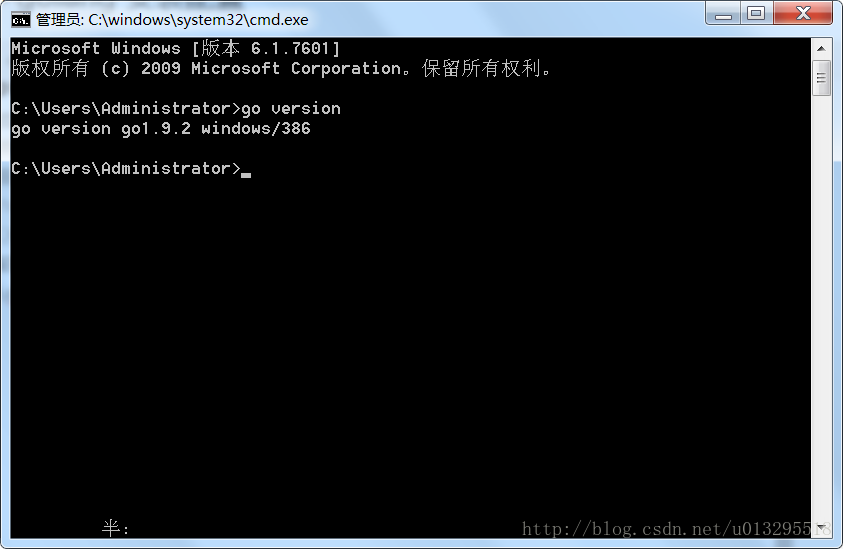
接下来是很重要,设置go工作目录gopath,以后的go项目都在这个路径下。Windows下设置如下,新建一个环境变量名称叫做GOPATH,值为你的工作目录,我的设置:GOPATH=D:\GoPath。
在%GOPATH%下创建三个文件夹:
src存放源代码的目录,新建项目都在该目录下。
pkg编译过后生成的包文件存放目录。
bin编译后生产的可执行文件和go相关的工具,都在此目录。把此目录加入Path环境变量下方便go的使用。
通过go env查看golang环境变量设置。如图:
安装go插件
启动vscode选择插件->搜go选择Go for Visual Studio Code插件点击安装即可。如图:
点击文件菜单->打开文件夹,选择配置好的gopath目录,如下:
安装过程中有几个包安装失败,如图:
3.3vscode自动安装失败,执行手动安装
第一步先在%GOPATH%\src\golang.org\x目录下打开git bash,执行git clone http://github.com/golang/tools。必须用git来clone,否则安装其他组件如go get -u -v github.com/cweill/gotests。会出现package golang.org/x/tools/imports:directory"D:\\GoPath\\src\\golang.org\\x\\tools\\imports"> 第二步tools下载好后,进入%GOPATH%\src\golang.org\x\tools\cmd\gorename目录,按shift+右键选择在此打开命令窗口,执行go install,guru也执行同样操作。
第三步在命令行窗口执行go get -u -v github.com/newhook/go-symbols,安装go-symbols。其他几个同样执行此操作,包链接见下。
如果出现package golang.org/x/tools/go/buildutil: cannot download,http://github.com/golang/tools uses insecure protocol错误,不难看出是下载tools导致,由于我们上边已经安装tools而且此时goo-symbols已经通过go get下来,此时我们直接进入%GOPATH%\src\github.com\newhook\go-symbols目录,进入命令行执行go install,安装成功go-symbols.exe已出现在%GOPATH%\bin目录。
错误pkg\proc\disasm.go:9:14: undefined: ArchInst,由于dlv仅支持x64位go,安装失败。
3.4安装包链接如下:
go get -u -v github.com/bytbox/golint
go get -u -v github.com/golang/tools
go get -u -v github.com/lukehoban/go-outline
go get -u -v github.com/newhook/go-symbols
go get -u -v github.com/josharian/impl
go get -u -v github.com/sqs/goreturns
go get -u -v github.com/cweill/gotests
到此,关于“vscode配置golang环境的方法”的学习就结束了,希望能够解决大家的疑惑。理论与实践的搭配能更好的帮助大家学习,快去试试吧!若想继续学习更多相关知识,请继续关注亿速云网站,小编会继续努力为大家带来更多实用的文章!
免责声明:本站发布的内容(图片、视频和文字)以原创、转载和分享为主,文章观点不代表本网站立场,如果涉及侵权请联系站长邮箱:is@yisu.com进行举报,并提供相关证据,一经查实,将立刻删除涉嫌侵权内容。